萬盛學電腦網 >> 圖文處理 >> Photoshop教程 >> ps入門教程 >> ps證件照換白底案例和操作步驟及其思路
ps證件照換白底案例和操作步驟及其思路
ps證件照換白底的方法有多種,本文旨在介紹通用的方法。證件照的標准並沒有統一,有時證件照需要白底,有時證件照需要藍底,有時證件照需要紅底……盡管現在的數碼攝影、數碼沖印已經很方便了,但仍需要花費一些不必要的時間,尤其是當我們急用的時候。
先看看ps證件照換白底前後的預覽效果,將紅底換為藍底、白底,甚至是自己想要的任意顏色。

下面是ps證件照換白底的詳細操作步驟:
1.啟動photoshop,執行“文件——打開”,打開紅底證件照素材圖像。
2.按下CTRL+J,復制背景圖層,得到圖層1,將圖層重命名為:藍底。復制背景圖層的目的:在副本圖層操作,不破壞原始圖像。
3.執行“圖像——調整——替換顏色”,打開“替換顏色”對話框。設置顏色容差為合適大小,然後使用第一支吸管取樣工具在圖像紅色背景位置單擊,如果有多余顏色被選中,用第三只吸管減少顏色工具在多余的位置單擊,如果有些顏色沒有被選中,使用第二只吸管增加顏色工具在需要添加的顏色位置單擊,選擇完成後在下方調整其色相和飽和度,雙擊“色相”旁邊的顏色塊,選擇自己需要的顏色,如白色(RGB為255,255,255),將“明度”設置為100,完成設置後單擊“確定”按鈕。
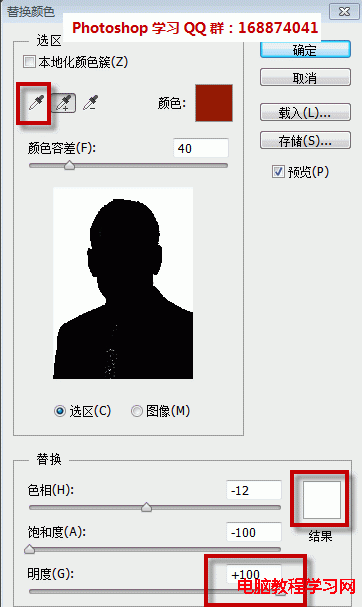
4.單擊圖層面板下面的第三個按鈕,添加圖層蒙版。將前景色設置為黑色,使用畫筆工具在人像的衣服和臉部塗抹。
此步操作目的:因為替換顏色命令是將圖像所有相似顏色都統一替換為指定顏色,而我們只想將背景色替換為自己所需要的顏色,因此利用蒙版功能將人物的部分遮住,恢復為本來的顏色。
ps入門教程排行
軟件知識推薦
相關文章
copyright © 萬盛學電腦網 all rights reserved



